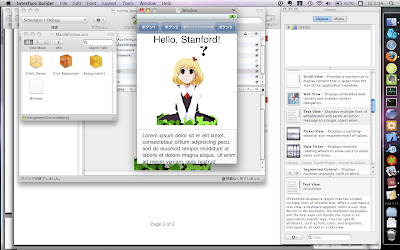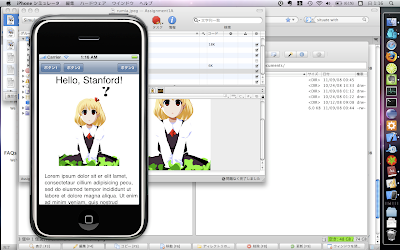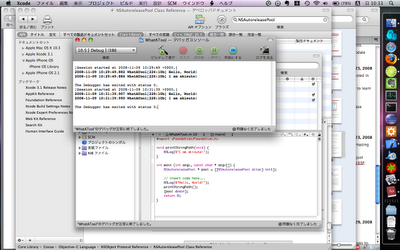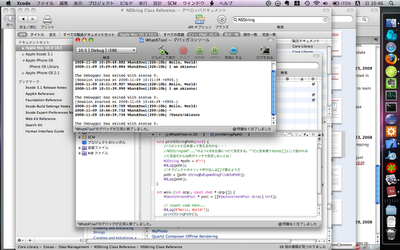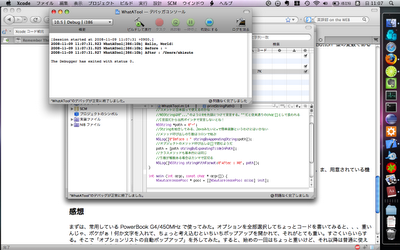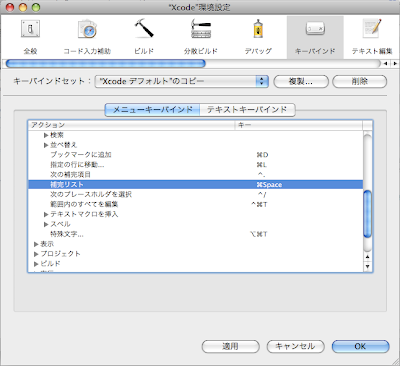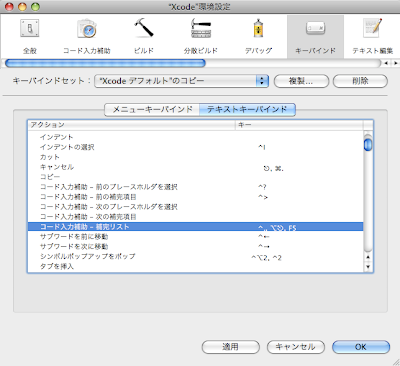- CS193P(http://www.stanford.edu/class/cs193p/cgi-bin/index.php)のチュートリアルで作っているHelloPolyプロジェクトを自分なりにアレンジしてみた
自分なりにアレンジしてみた=ニコニコ動画だと駄作フラグ- UIViewはhiddenプロパティをYESにした瞬間に消えてしまうので、アニメーションでフェードアウトさせたいときは、まずアニメーションだけ実行>アニメーション終了時のデリゲータ(- (void)animationDidStop:(CAAnimation *)theAnimation finished:(BOOL)flag)で実際にUIViewをhiddenにする
- タッチ動作を取得するには、UIView(正確にはUIResponder)のtouchBeganメソッドやtouchMovedメソッドをオーバーライドする
- デフォルトではマルチタッチ不可能(最初の1タッチのみ感知する)、マルチタッチしたければ設定を変えること
- UITouch.tapCountでタップした数を取得できる。これを使ってダブルタップを検出できるが、連打すると3とか4とか2より大きい数が取得されてしまうので注意
- CGPointはクラスではなくて構造体、頭にCGがつくCore Graphics系はすべて純粋C言語であるところに注意!
- CGPointなどを作成するときはCGPointMake()関数を使う
- CGPointやCGRectなどをObjective-Cのクラスとして扱いたいときはNSValueクラスを使う、たとえば[NSValue valueWithCGPoint:(CGPoint)point]など
- CGRectGetMidX()関数とか地味に超便利
- C言語の変数の有効範囲について:http://www.cis1.c.dendai.ac.jp/c_master/C_14.htm
CGPointMake()で作ったCGPointなどは自動変数なので、別のメソッドに渡すときはポインタ渡しではなくてそのまま値で渡す
ただ単にカリキュラムにそって進めていくだけでは面白くないので、この辺りでちょっとチャレンジングなことをしてみることにしました

まずは新しくサブビューを追加。

ON OFFスイッチでビューを出したり消したり。出したり消したりするときはアニメーションします。

UISliderを使って、線の太さを変えてみましたよ。
UISliderのvalueプロパティはdouble型なので注意です。ずっとNSString型だと思ってました。
それから、タップした向きに多角形を回転できるようにしました。赤線は中心からタップした点への線分です。
タップしてドラッグするとスムー(?)ズに回転しますよ。

破線への切り替えもできるようにしました。
UISegmentedControlを使っています。このUISegmentedControl、取得できる値が選択されているセグメントのインデックス番号(selectedSegmentIndex)だけなのでちょっと厄介です。HTMLのラジオボタンみたいに好きな値をセグメントごとに持たせられればいいのに。
今回作成したアプリのプロジェクトファイルを公開してみました。
面白いことをやっている点は何一つないのですが、まぁ一応。
http://sites.google.com/site/akisutesama/files/HelloPoly-06b.zip?attredirects=0
今後はgithubとかで公開できるようにします。